พื้นหลังสีขาวของไอคอนแอปพลิเคชัน Xiaomi การตั้งค่าเดสก์ท็อป Xiaomi วิธีจัดเรียงเดสก์ท็อป
วันก่อนมีการนำเสนอเฟิร์มแวร์ผู้ใช้บางคนได้ทดสอบ ROM ใหม่แล้วเรามีบางอย่างที่จะพูดเกี่ยวกับ "แปด" เรานำเสนอคุณสมบัติเดสก์ท็อปที่สะดวกสบาย 8 ประการใน MIUI 8 ให้กับคุณ ฟังก์ชั่นบางอย่างที่คุณอาจรู้จักอยู่แล้วและบางฟังก์ชั่นอาจกลายเป็นใหม่และมีประโยชน์สำหรับคุณ ไปกันเลย!
1 บีบสองนิ้ว

หากต้องการไปที่การตั้งค่าเดสก์ท็อป Android บนสมาร์ทโฟนส่วนใหญ่คุณต้องกดปุ่มกลาง "Home" ค้างไว้ แต่ใน MIUI 8 ฟังก์ชันนี้ถูกนำมาใช้ในวิธีที่น่าสนใจยิ่งขึ้น หากต้องการไปที่การตั้งค่า เพียงใช้ท่าทาง "บีบ" บนระนาบเดสก์ท็อป จากนั้นเมนูจะเปิดขึ้น
หากต้องการออกจากเมนูนี้ คุณต้องใช้ท่าทางตรงกันข้าม - “บีบนิ้วเพื่อซูม” แล้วคุณจะกลับสู่เดสก์ท็อปเดิมทันที
2 "บีบ" สามครั้งเพื่อควบคุมเดสก์ท็อป

นอกเหนือจากท่าทางสัมผัสสองครั้งแล้ว MIUI 8 ยังรองรับท่าทางการบีบนิ้วสามครั้งแบบเดียวกันอีกด้วย หลังจากแสดงท่าทาง คุณจะเข้าสู่เมนูที่สามารถลากและวางช่องงานและจัดเรียงได้ ที่นี่คุณสามารถเพิ่ม ลบ หรือเปลี่ยนลำดับความสำคัญของหน้าแอปพลิเคชันเพิ่มเติมได้
3 จัดระเบียบทางลัด

หากคุณเป็นพวกชอบความสมบูรณ์แบบและชอบช่องการทำงานที่เป็นระเบียบใน MIUI Galagram มีแฮ็คชีวิตสำหรับคุณเกี่ยวกับวิธีการทำงานอย่างรวดเร็ว ในการดำเนินการนี้เราต้องไปที่การตั้งค่า (หยิกสองครั้ง) และเขย่าสมาร์ทโฟนในมือของเรา หลังจากเขย่าแล้วทางลัดจะจัดเรียงบนหน้าจอ
4 ย้ายหลายแอปพลิเคชันพร้อมกัน

หากคุณต้องการย้ายไม่ใช่แค่แอปพลิเคชั่นเดียว แต่ต้องย้ายหลาย ๆ แอปพร้อมกันจากเดสก์ท็อปเครื่องหนึ่งไปยังอีกเครื่องหนึ่ง ฟีเจอร์ MIUI 8 นี้เหมาะสำหรับคุณ ไปที่เมนูการตั้งค่าโดยใช้การบีบนิ้วเลือกแอปพลิเคชันที่เราสนใจไปที่คลิปบอร์ดใต้จอแสดงผลแล้วเลื่อนดูเดสก์ท็อปไปยังแอปพลิเคชันที่ต้องการ จากนั้นเราก็โอนแอปพลิเคชันไปยังหน้าจอที่ต้องการเนื่องจากคุณจะเห็นว่าทุกอย่างง่ายมาก
5 เอฟเฟกต์การพลิกเดสก์ท็อป

หากต้องการตั้งค่าเอฟเฟกต์ของการพลิกเดสก์ท็อปใน MIUI 8 ให้ไปที่การตั้งค่าเดสก์ท็อป จากนั้นไปที่แท็บเอฟเฟกต์ และเลือกเอฟเฟกต์ที่คุณชอบที่สุด ตอนนี้เมื่อพลิกดูเดสก์ท็อป เอฟเฟกต์ที่คุณเลือกจะถูกนำไปใช้ ในบรรดาเอฟเฟกต์ที่มีอยู่ ได้แก่ ลูกบาศก์ 3 มิติ ซูม ม้วนแบบจางหาย และอื่น ๆ
6 ไอคอนการตั้งค่าด่วน

คุณสมบัติที่มีประโยชน์อีกประการหนึ่งใน MIUI 8 คือความสามารถในการเพิ่มไอคอนการเข้าถึงด่วนให้กับการตั้งค่าบางอย่าง ตัวอย่างเช่น ไอคอนที่เปิดใช้งาน Wi-Fi โดยการแตะ หรือ "โหมดเครื่องบิน" ในการดำเนินการนี้คุณต้องไปที่การตั้งค่าเดสก์ท็อปและส่วนวิดเจ็ต จากนั้นเลือก "รหัสย่อ" ที่ต้องการแล้ววางไว้บนเดสก์ท็อป โดยปกติแล้วจะมีพื้นหลังสีเทาขึ้นอยู่กับธีม MIUI
7 ปฏิทินบนเดสก์ท็อปของคุณ

คุณยังสามารถวางวิดเจ็ตปฏิทินแบบเต็มบนเดสก์ท็อปของคุณได้ ในการตั้งค่าคุณสามารถเลือกคุณสมบัติของความโปร่งใสและความทึบได้
8 มุมมองแอปพลิเคชันแบบเต็มหน้าจอในตัวจัดการ

ตามค่าเริ่มต้นใน MIUI 8 เมื่อคุณไปที่ตัวจัดการแอปพลิเคชัน มันจะแสดงเป็นทางลัด (ไอคอน) มีฟีเจอร์ที่น่าสนใจที่เปลี่ยนมุมมองนี้ให้เป็นตัวอย่างแอปพลิเคชันแบบเต็มหน้าจอ ในการดำเนินการนี้ คุณต้องใช้ท่าทาง "บีบ" โดยตรงในตัวจัดการงาน และแอปพลิเคชันจะเข้าสู่มุมมองแบบเต็มหน้าจอ ท่าทางการบีบแบบย้อนกลับจะทำให้เค้าโครงกลับสู่ทางลัดของแอปพลิเคชันขนาดเล็ก
ใน MIUI, บน โทรศัพท์เสี่ยวมี่ไม่มีเมนูใดที่ผู้ใช้ Android ทุกคนคุ้นเคย แทนที่จะมี เดสก์ท็อปซึ่งเป็นที่ตั้งของแอปพลิเคชันที่ติดตั้งทั้งหมด ในตอนแรกดูเหมือนว่าจะค่อนข้างไม่สะดวก แต่หลังจากผ่านไประยะหนึ่ง คุณจะไม่ต้องการกลับไปที่เมนูก่อนหน้าอีกต่อไป
หากต้องการเรียกการตั้งค่าเดสก์ท็อป คุณต้องบีบเดสก์ท็อปด้วยสองนิ้วจากขอบถึงกึ่งกลาง การเคลื่อนไหวนี้จะเหมือนกับเวลาที่คุณต้องการทำให้รูปภาพเล็กลงในแกลเลอรีทุกประการ
1. เมนูเดสก์ท็อป
ในการตั้งค่าเดสก์ท็อป เวอร์ชันล่าสุด MIUI มี 4 ประเด็นหลัก เรามาเริ่มกันตามลำดับจากซ้ายไปขวา:
- ผลกระทบ
ที่นี่เราสามารถเลือกธีมสำหรับอุปกรณ์ของคุณได้ เมนูนี้ซ้ำกับเมนูที่อยู่ในการตั้งค่า—>เส้นทางธีม เราจะไม่พูดถึงมันอย่างละเอียด ฉันคิดว่าทุกอย่างชัดเจน


วิดเจ็ตเป็นส่วนหนึ่งของแอปพลิเคชันหรือแอปพลิเคชันแบบสแตนด์อโลนที่สามารถวางบนเดสก์ท็อปและมีข้อมูลใดๆ เช่น สภาพอากาศ นาฬิกา อัตราแลกเปลี่ยน ข่าวสาร ฯลฯ ช่วยให้เข้าถึงการตั้งค่าและสวิตช์ได้ง่ายขึ้น
หากต้องการวางวิดเจ็ตบนเดสก์ท็อปคุณต้องไปที่ "วิดเจ็ต" และเลือกวิดเจ็ตที่เราต้องการ

ตัวอย่างเช่น เรามาแสดงวิดเจ็ตที่คุณสามารถเปิดและปิด Wi-Fi ได้:

ตอนนี้คุณสามารถเข้าถึงมันได้อย่างรวดเร็ว
ด้วยวิธีนี้ คุณสามารถแสดงวิดเจ็ตใดก็ได้บนเดสก์ท็อปของคุณ มีค่อนข้างมากแม้แต่ในโทรศัพท์ที่เพิ่งซื้อมาใหม่ และหลังจากติดตั้งแอพพลิเคชั่นก็จะมีเพิ่มมากขึ้น
หากต้องการลบวิดเจ็ต เพียงกดวิดเจ็ตค้างไว้แล้วลากไปที่ด้านบนของหน้าจอโดยไม่ปล่อยไปที่ไอคอนถังขยะ ในทำนองเดียวกัน คุณสามารถลบไอคอนใดๆ ออกจากเดสก์ท็อปได้

โดยปกติแล้ว คุณสามารถส่งคืนได้ตลอดเวลาโดยไปที่ส่วน "วิดเจ็ต"
วอลล์เปเปอร์
ที่นี่คุณสามารถเลือกวอลเปเปอร์เดสก์ท็อปและหน้าจอล็อกได้ รายการเป็นมาตรฐาน อย่างไรก็ตาม คุณสามารถเปิดแท็บ "ออนไลน์" และดาวน์โหลดสิ่งที่คุณต้องการได้


ผลกระทบ
สิ่งเหล่านี้คือเอฟเฟกต์ที่จะเกิดขึ้นเมื่อเลื่อนดูเดสก์ท็อป ตัวอย่างเช่น "หมุน", "เรียงซ้อน", "หมุน", "ลูกบาศก์ 3 มิติ" ฯลฯ ลองเลือกรายการใดรายการหนึ่งแล้วย้ายจากตารางหนึ่งไปอีกตารางหนึ่ง
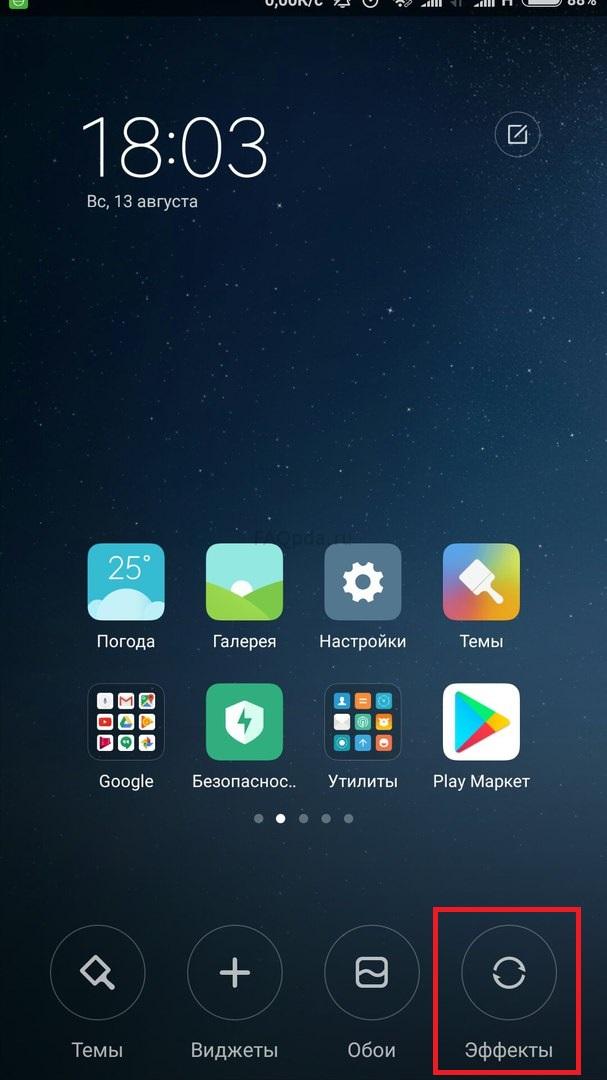

เมื่อเดสก์ท็อปเต็มไปด้วยไอคอนแอปพลิเคชัน เดสก์ท็อปใหม่จะถูกสร้างขึ้นโดยอัตโนมัติ แต่หากเราต้องการสร้างมันขึ้นมาเอง เราต้องการ:
- บีบนิ้วด้วยสองนิ้วแล้วเลื่อนดูเดสก์ท็อปทั้งหมดไปจนสุดทางซ้ายหรือขวา จากนั้นเพียงคลิกที่ไอคอนเครื่องหมายบวก ดังนั้นเราจึงสร้างเดสก์ท็อปใหม่


มีวิธีอื่นในการเพิ่มตาราง เราจะกล่าวถึงในย่อหน้าถัดไป เกี่ยวกับ วิธีเพิ่มเดสก์ท็อป MIUI9 ใหม่สามารถอ่านได้
หากคุณมีเดสก์ท็อปหลายเครื่อง เมื่อคุณกดปุ่มโฮม โดยค่าเริ่มต้น เดสก์ท็อปแรกจะเปิดขึ้นเสมอ แต่ถ้าคุณต้องการให้เปิด เช่นอันที่สองหรืออย่างอื่นล่ะ ในการดำเนินการนี้ คุณจะต้องกำหนดเดสก์ท็อปหลัก:


เมื่อคลิกบนเดสก์ท็อปด้วยเครื่องหมายบวก เราจะเพิ่มตารางใหม่ในลักษณะเดียวกับที่เราทำในขั้นตอนที่ 2

ที่นี่เราสามารถเปลี่ยนตำแหน่งเดสก์ท็อปได้ ในการดำเนินการนี้ให้คลิกที่รายการใดก็ได้แล้วย้ายไปยังตำแหน่งที่ต้องการ
4. จัดเรียงไอคอนเดสก์ท็อป
มี 2 วิธีในการจัดเรียงไอคอน:
- ภายในโต๊ะเดียว ในการดำเนินการนี้ เพียงกดนิ้วของคุณบนไอคอนค้างไว้แล้วเลื่อนไปยังตำแหน่งที่ต้องการ
- ย้ายไปยังเดสก์ท็อปอื่น เมื่อต้องการทำสิ่งนี้:

มีสองวิธีในการทำเช่นนี้:


หากต้องการเปลี่ยนชื่อโฟลเดอร์ ให้เข้าไปที่โฟลเดอร์นั้นแล้วคลิกที่ชื่อ เราถามอะไรก็ได้

โฟลเดอร์จะถูกลบในลักษณะเดียวกับไอคอนอื่นๆ
นั่นคือทั้งหมดที่ ฉันหวังว่าบทความนี้จะเป็นประโยชน์สำหรับผู้เริ่มต้น
สมาร์ทโฟน Xiaomi ในตลาด อุปกรณ์เคลื่อนที่พวกเขาเป็นสถานที่ที่ดีและบ่อยครั้งที่ฉันได้พบกับผู้คนที่มีโทรศัพท์จากผู้ผลิตรายนี้ และนี่เป็นเรื่องที่ยุติธรรมอย่างยิ่ง เนื่องจากอุปกรณ์เหล่านี้มีอัตราส่วนราคาต่อคุณภาพที่ยอดเยี่ยมหรือในอุดมคติ วันนี้เราจะพูดถึงเทคนิคบางอย่างที่สมาร์ทโฟน Xiaomi ส่วนใหญ่ใช้งานบน Android 5.0 พร้อมเชลล์ MIUI 8 ที่เป็นกรรมสิทธิ์
เรามาดู Lifehacks สำหรับสมาร์ทโฟน Xiaomi ในปัจจุบันที่เราเตรียมไว้สำหรับคุณกันดีกว่า
1. ภาพหมุนวอลล์เปเปอร์
ทันทีที่ฉันหยิบสมาร์ทโฟนขึ้นมาและเริ่มใช้งาน ปุ่มแปลกๆ ที่มุมขวาบนของหน้าจอล็อคก็สะดุดตาฉัน ปรากฎว่าปุ่มนี้เรียกใช้ฟังก์ชันที่น่าสนใจมาก - วอลเปเปอร์แบบหมุน

จากชื่อก็ชัดเจนทันทีว่าหลังจากเปิดใช้งานฟังก์ชันนี้วอลเปเปอร์บนหน้าจอล็อคจะเริ่มเปลี่ยนไป กล่าวอีกนัยหนึ่ง หากคุณเปิดใช้งานฟีเจอร์วอลเปเปอร์แบบหมุนบนสมาร์ทโฟน Xiaomi คุณจะสามารถเข้าถึงวอลเปเปอร์หน้าจอล็อคจากสิ่งพิมพ์เนื้อหากราฟิกยอดนิยม
ฉันเกือบลืมไปว่าฟังก์ชันนี้จะทำงานได้อย่างถูกต้องหากมีการเชื่อมต่ออินเทอร์เน็ตเท่านั้น
2. ภาพหน้าจอด้วยสามนิ้วบนหน้าจอ
ใช่ ทุกคนรู้ เพื่อที่จะจับภาพหน้าจอบนหน้าจอ สมาร์ทโฟนเสี่ยวหมี่(แต่บนอุปกรณ์อื่นๆ ส่วนใหญ่เช่นกัน) คุณต้องกดปุ่มเปิดปิดและลดระดับเสียงค้างไว้พร้อมกัน อีกวิธีที่ทราบคือการดึงม่านลงแล้วกดปุ่มที่เกี่ยวข้องบนแผงสวิตช์

ฉันพนันได้เลยว่าทุกคนไม่รู้จักวิธีการจับภาพหน้าจอด้วยการปัดลงด้วยสามนิ้ว ตามค่าเริ่มต้น คุณลักษณะนี้ไม่ได้เปิดใช้งาน หากต้องการเปิดใช้งาน คุณต้องไปที่การตั้งค่า/การตั้งค่าขั้นสูง/ภาพหน้าจอ และเปิดใช้งานฟังก์ชันนี้ที่นี่
3. ตั้งค่ารูปภาพของคุณเป็นภาพพื้นหลัง
เป็นเรื่องดีที่โปรแกรมเมอร์คิดถึงผู้ใช้ล่วงหน้าและได้รวมรูปภาพต่าง ๆ หลายรูปไว้ในเฟิร์มแวร์ที่สามารถตั้งเป็นภาพพื้นหลังได้ แต่ถ้าคุณต้องการตั้งค่ารูปภาพเป็นวอลเปเปอร์เดสก์ท็อปหรือหน้าจอล็อคล่ะ
โชคดีที่เรารู้สองวิธีที่จะช่วยเราตั้งค่ารูปภาพของเราเองเป็นภาพพื้นหลังบนสมาร์ทโฟน Xiaomi ถูกต้องวิธีแรกเกี่ยวข้องกับการกดปุ่มเมนูค้างไว้ (ซึ่งมีให้โดยค่าเริ่มต้นในเฟิร์มแวร์และโดยที่คุณไม่ได้เปลี่ยนพารามิเตอร์ของปุ่ม) ในกรณีนี้ เมนูบางเมนูจะเปิดขึ้นมาเพื่อให้คุณสามารถกำหนดการตั้งค่าเดสก์ท็อป วิดเจ็ต วอลเปเปอร์ และเอฟเฟกต์ได้ นี่คือที่ที่คุณต้องคลิกที่ปุ่มวอลเปเปอร์หลังจากนั้นเราจะเห็นภาพโรงงานมาตรฐานจำนวนมาก แต่เราต้องเลื่อนไปทางซ้ายจนสุดที่ปุ่มอื่น ๆ ปรากฏขึ้นจากนั้นทำตามขั้นตอนปกติ: เลือกตัวจัดการไฟล์และระบุรูปภาพที่ต้องการ หลังจากนี้ระบบจะถามว่าจะตั้งเป็นวอลเปเปอร์แบบไหนก็แล้วแต่คุณเลือก

วิธีที่สองแตกต่างออกไปเล็กน้อย โดยไปที่การตั้งค่า/วอลเปเปอร์ และทำสิ่งที่เราต้องการ - เปลี่ยนเดสก์ท็อปหรือวอลเปเปอร์หน้าจอล็อก คุณจะพบวงกลมที่มีเครื่องหมายบวกที่มุมขวาล่าง ซึ่งคุณสามารถตั้งค่ารูปภาพของคุณเป็นวอลเปเปอร์ได้ อย่างไรก็ตาม ยังมีการตั้งค่าสำหรับม้าหมุนวอลเปเปอร์ซึ่งเราเขียนไว้ข้างต้น

4. เข้าถึงด่วน
คุณสมบัติที่มีประโยชน์อีกอย่างที่น้อยคนจะรู้ หากต้องการเปิดใช้งานยูทิลิตี้นี้ คุณต้องไปที่การตั้งค่า/การตั้งค่าขั้นสูง/การเข้าถึงด่วน และเปิดใช้งาน ในกรณีนี้ปุ่มโปร่งใสเล็ก ๆ จะปรากฏขึ้นบนหน้าจอเมื่อกดแล้วปุ่มการทำงานอีกห้าปุ่มจะเปิดขึ้น: หน้าแรก, เมนู, หน้าจอล็อค, ภาพหน้าจอและด้านหลัง

5. แอปพลิเคชันการโคลน
ถูกต้อง การโคลนแอปพลิเคชันหมายความว่าอย่างไร? ลองนึกภาพว่าคุณมีสองบัญชีใน เครือข่ายทางสังคมและเพื่อที่จะเข้าสู่บัญชีใดบัญชีหนึ่ง คุณจะต้องออกจากระบบและเข้าสู่ระบบอีกครั้งอย่างต่อเนื่อง ตอนนี้ ปัญหานี้แก้ไขแล้ว Xiaomi ดูแลปัญหานี้และให้ความสามารถในการโคลนแอปพลิเคชันแก่เรา ถูกต้อง ตอนนี้คุณสามารถใช้แอปพลิเคชันเดียวสำหรับบัญชีที่แตกต่างกันได้อย่างปลอดภัย ในการสร้างโคลนโปรแกรม คุณต้องไปที่การตั้งค่า/โคลนแอปพลิเคชัน และเลือกแอปพลิเคชันที่คุณต้องการโคลน

หลังจากโคลนแอปพลิเคชันแล้ว ไอคอนอื่นที่มีแอปพลิเคชันนี้จะปรากฏบนเดสก์ท็อป แต่มีเครื่องหมายพิเศษ
อ่านเพิ่มเติม:
6. ไทม์แลปส์และสโลว์โมชั่น - ฟังก์ชั่นกล้อง
ลองนึกภาพว่าคุณจะได้วิดีโอสีสันสดใสอะไรถ้าคุณเร่งความเร็วขึ้นเล็กน้อย (คุณจะมีไทม์แลปส์) หรือช้าลง
และจะน่าประหลาดใจเพียงใดเมื่อรู้ว่าสิ่งนี้ไม่ต้องใช้คอมพิวเตอร์หรืออะไรเพิ่มเติม ซอฟต์แวร์- และทั้งหมดเป็นเพราะสมาร์ทโฟน Xiaomi มีโหมดดังกล่าวในการตั้งค่ากล้อง มีข้อแม้ประการหนึ่ง: ในการถ่ายวิดีโอสโลว์โมชั่น คุณต้องตั้งค่าคุณภาพวิดีโอเป็น HD แทนที่จะเป็น FHD ในการตั้งค่ากล้อง

ตอนนี้คุณมีกล้องอยู่แค่ปลายนิ้วที่สามารถถ่ายวิดีโอแบบไทม์แลปส์หรือสโลว์โมชั่นได้โดยไม่มีปัญหาใดๆ
7. สำรองข้อมูลและรีเซ็ต
เมื่อใช้ส่วนการตั้งค่านี้ คุณไม่เพียงสามารถรีเซ็ตอุปกรณ์ของคุณเป็นการตั้งค่าจากโรงงาน แต่ยังมีสิ่งที่น่าสนใจมากกว่าอีกด้วย ปรากฎว่าบนสมาร์ทโฟน Xiaomi เมื่อใช้ส่วนนี้ คุณสามารถสำรองข้อมูลการตั้งค่าระบบ ข้อมูลบัญชี (SMS บันทึกการโทร) และแอปพลิเคชันได้

ลองนึกภาพว่าฉันประหลาดใจแค่ไหนเมื่อฉันแฟลชสมาร์ทโฟนของฉันจากเฟิร์มแวร์อย่างเป็นทางการไปเป็นเฟิร์มแวร์ที่กำหนดเองโดยสมบูรณ์ เข้าสู่การตั้งค่าและกู้คืนการตั้งค่าระบบทั้งหมด! ใช่ แน่นอน ก่อนที่จะแฟลชเฟิร์มแวร์ของโทรศัพท์ ฉันได้ทำสำเนาสำรองไว้ แต่ถึงกระนั้น Xiaomi จัดการได้อย่างไร ฉันก็ไม่สามารถคาดศีรษะได้ บันทึกการโทร, SMS, บันทึกย่อ, การตั้งค่าทั้งหมด: WiFi, วิทยุ, สภาพอากาศ, กล้อง ฯลฯ - ทุกอย่างอยู่ในตำแหน่งเดิม
8. คีย์บอร์ด
ดูเหมือนว่าสิ่งนี้จะไม่ชัดเจน ไม่มีหรอกและมีเทคนิคบางอย่างที่นี่ ฉันมีคำถามสำหรับคุณหรือสองคำถาม: คุณจะเลื่อนเคอร์เซอร์ได้อย่างไรและจะลบคำที่ไม่จำเป็นได้อย่างไร? บนสมาร์ทโฟน Xiaomi ทั้งหมดนี้สามารถทำได้ง่ายขึ้นเล็กน้อย ตัวอย่างเช่น ฉันเรียนรู้ที่จะลบคำที่ไม่จำเป็นโดยใช้ท่าทางบนปุ่มลบ และเลื่อนเคอร์เซอร์โดยใช้ท่าทางบนสเปซบาร์ เชื่อฉันสิ การพิมพ์ข้อความบนโทรศัพท์ของคุณกลายเป็นเรื่องง่ายมากขึ้น

เพื่อให้แป้นพิมพ์โทรศัพท์เริ่มจดจำท่าทางเหล่านี้ คุณต้องไปที่การตั้งค่า/การตั้งค่าขั้นสูง/ภาษาและการป้อนข้อมูล/การตั้งค่าแป้นพิมพ์ของ Google/การป้อนข้อมูลต่อเนื่อง และเฉพาะที่นี่เท่านั้นที่คุณสามารถเปิดใช้งานท่าทางมหัศจรรย์เหล่านี้ได้
9. ไฟ LED แสดงสถานะ
ผู้ใช้ส่วนใหญ่อาจคุ้นเคยกับฟังก์ชันนี้ แต่ฉันก็ยังตัดสินใจพูดถึงมัน สมาร์ทโฟน Xiaomi มีไฟ LED สามสีซึ่งคุณอาจสังเกตเห็นว่าติดสว่าง สีที่ต่างกัน- คุณรู้ไหมว่าคุณสามารถตั้งค่าสีสำหรับการแจ้งเตือน ปฏิทิน สายที่ไม่ได้รับ หรือข้อความจากแอปพลิเคชันได้เกือบทุกสี
นั่นคือสิ่งที่ฉันทำ ตอนนี้สายที่ไม่ได้รับ - ตัวบ่งชี้ของฉันเป็นสีเขียว การแจ้งเตือน – สีน้ำเงิน; ข้อความจาก VKontakte - สีเหลือง ข้อความจาก Viber - สีม่วง ฯลฯ สิ่งสำคัญตอนนี้คืออย่าสับสน

ฉันจะตั้งค่าสี LED ได้ที่ไหน ไปที่การตั้งค่า/การตั้งค่าขั้นสูง/การควบคุม LED - นี่คือที่ที่ฉันกำหนดค่าสีของตัวบ่งชี้ เพื่อความเป็นธรรม เป็นที่น่าสังเกตว่าแอปพลิเคชันได้รับการกำหนดค่าแยกกันในการตั้งค่าของตนเอง
10. การทำงานด้วยมือเดียว
คุณเคยต้องใช้มือข้างเดียวบนสมาร์ทโฟนที่มีเส้นทแยงมุมใหญ่กว่า 5 นิ้วหรือไม่? แล้วมันจริงยังไงล่ะ มันไม่ง่ายเลย โดยเฉพาะถ้าคุณมีฝ่ามือเล็ก ๆ ! โชคดีที่เพื่อนชาวจีนของเราได้คาดการณ์ไว้ล่วงหน้าแล้ว แน่นอนว่าโทรศัพท์ไม่เปลี่ยนหรือย่อขนาด แต่ผู้ผลิตได้เพิ่มคุณสมบัติที่ยอดเยี่ยม - การทำงานด้วยมือเดียว

มันหมายความว่าอะไร? ซึ่งหมายความว่าจู่ๆ คุณต้องใช้มือข้างเดียว (เช่น คุณกำลังขับรถหรือถือกระเป๋าหนักๆ) ให้ขยับเบาๆ นิ้วหัวแม่มือคุณสามารถเปิดใช้งานโหมดควบคุมด้วยมือเดียวได้ ในการดำเนินการนี้ คุณเพียงแค่ต้องปัดนิ้วโป้งออกจากปุ่มกลางที่แผงด้านล่างของปุ่มสัมผัส หากคุณทำทุกอย่างถูกต้อง ระบบจะถามว่า: เข้าสู่โหมดควบคุมด้วยมือเดียว? และหลังจากการยืนยัน พื้นที่ทำงานของหน้าจอจะลดลงทันที (โดยค่าเริ่มต้นคือ 4″) ในการตั้งค่าคุณสามารถลดหรือเพิ่มขนาดนี้ได้
เห็นด้วย ตอนนี้การใช้สมาร์ทโฟนด้วยมือเดียวได้ง่ายขึ้นมาก! หากต้องการออกจากโหมดนี้ เพียงล็อคอุปกรณ์หรือแตะนอกโซน (นอกพื้นที่การทำงานที่ลดลง)
อย่าตัดสินเราอย่างรุนแรง บางทีพวกคุณส่วนใหญ่อาจรู้ทุกอย่างเกี่ยวกับเทคนิคเหล่านี้แล้ว หรืออาจจะเป็นประโยชน์สำหรับใครบางคน และถ้าเป็นเช่นนั้น เราก็ไม่เสียเวลาเขียนโพสต์นี้
บอกเราในความคิดเห็นด้านล่างว่าบทความนี้ให้ประโยชน์แก่คุณหรือไม่
คอยติดตามยังมีสิ่งที่น่าสนใจมากมายรออยู่ข้างหน้า
ลองจินตนาการถึงสถานการณ์: คุณลบทางลัดแอปพลิเคชันระบบ "สภาพอากาศ" ออกจากเดสก์ท็อปของคุณโดยไม่ตั้งใจ และตอนนี้คุณไม่ทราบวิธีนำกลับคืนมา มีอย่างน้อย 3 วิธี
1. ตัวนำ ES
คุณสามารถค้นหาแอปพลิเคชันนี้ได้บน Google Play วิธีแสดงทางลัด "สภาพอากาศ" บนเดสก์ท็อป:
- เปิด ES File Explorer
- เลือกแท็บแอป
- ในเมนูแบบเลื่อนลงด้านบน ให้เลือกส่วนของแอปพลิเคชันที่คุณต้องการ ในกรณีของเรา เลือก “ระบบ”
- ตอนนี้ค้นหาแอปพลิเคชั่น "Weather" แล้วคลิกที่มัน
- ในเมนูที่ปรากฏขึ้น ให้เลือก “เพิ่มไปยังเดสก์ท็อป”


หากวิธีนี้ใช้ไม่ได้ผล ให้ไปยังวิธีที่สอง
2. ผู้บัญชาการรวม
ดาวน์โหลดและติดตั้งจาก Google Play ตอนนี้ทำตามคำแนะนำในภาพ ตัวอย่างเช่น เรามาแสดงทางลัดแอปพลิเคชัน "แกลเลอรี" บนเดสก์ท็อป






3. ทางลัดเพิ่มเติม
หากสองวิธีแรกไม่ช่วย (และสิ่งนี้เกิดขึ้นบ่อยครั้ง) ให้ใช้แอปพลิเคชัน ทางลัดเพิ่มเติม.
ในการเริ่มต้น ให้ดาวน์โหลดจาก Google Play หลังจากติดตั้งแล้ว ให้ไปที่:

มีโอกาสเล็กน้อยที่วิธีนี้จะใช้ไม่ได้เช่นกัน ไม่ทราบสาเหตุ แต่ในเฟิร์มแวร์บางตัว การอนุญาตในการสร้างทางลัดไม่ได้ถูกตั้งค่าโดยอัตโนมัติ ดังนั้นเราจึงดำเนินการด้วยตนเอง:

ตอนนี้คุณรู้แล้ว วิธีแสดงทางลัดใน MIUIติดตั้งใด ๆ อย่างแน่นอน แอปเดสก์ท็อป.
ในบทความนี้ เราได้รวบรวมเคล็ดลับในการปรับแต่งเดสก์ท็อปบนโทรศัพท์ Xiaomi
วิธีจัดเรียงเดสก์ท็อป
ก่อนอื่นเรานำสามนิ้วมารวมกันบนหน้าจอ (ปัด) ไปทางกึ่งกลาง ท่าทางนี้ทำให้คุณเลือกหน้าจอหลัก
หากต้องการเลือกหน้าจอเริ่มต้นอื่น ให้คลิกที่ไอคอนบ้าน

ที่นี่คุณยังสามารถเปลี่ยนลำดับของเดสก์ท็อปได้ - ทำได้โดยการลากและวาง
คุณสามารถเพิ่มหน้าใหม่ได้โดยคลิกที่เครื่องหมายบวก (ดูภาพหน้าจอด้านล่าง)

ตัวเลือกเมนูที่ซ่อนอยู่
หากต้องการเรียกเมนูที่ซ่อนอยู่ขึ้นมา ให้เลื่อนสองนิ้วไปทางตรงกลาง

ไอคอนเพิ่มเติมปรากฏด้านล่าง:

คุณยังสามารถเพิ่มหน้าใหม่ลงในหน้าจอหลักได้ที่นี่ ในการดำเนินการนี้ ให้ปัดนิ้วของคุณไปทางขวาหรือซ้ายจนกระทั่งไอคอน "+" ปรากฏขึ้น คลิกที่ "+" และรับหน้าอื่น


ตอนนี้เรามาพูดถึงรายการเมนูที่ซ่อนอยู่:
ผลกระทบ
รายการนี้มีหน้าที่รับผิดชอบในการเปลี่ยนเอฟเฟกต์เมื่อสลับระหว่างหน้าจอ คลิกที่มันแล้วคุณจะได้รับ 8 ตัวเลือก:


วิดเจ็ต
ทุกอย่างชัดเจนที่นี่ รายการนี้มีหน้าที่รับผิดชอบในการเพิ่มวิดเจ็ตใหม่ให้กับหน้าจอของคุณ


หากต้องการลบวิดเจ็ต (เช่น แอปพลิเคชัน) เพียงคลิกที่วิดเจ็ตนั้นแล้วลากไปที่ถังขยะ

การเรียงลำดับ
ฟีเจอร์นี้ช่วยให้จัดเรียงแอปลงในโฟลเดอร์ได้ง่ายขึ้น หากคุณต้องการ มันทำงานอย่างไร? คลิกที่เรียงลำดับ หลังจากนั้นไอคอนแอปพลิเคชันจะปรากฏขึ้นที่ด้านล่าง เลือกสิ่งที่คุณต้องการส่งไปยังโฟลเดอร์


ตอนนี้เลื่อนเมนูไปทางขวาแล้วเห็นไอคอนชื่อ "โฟลเดอร์" คลิกที่มันและมันจะย้ายไปที่หน้าจอหลัก




